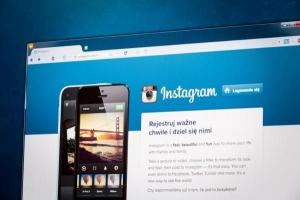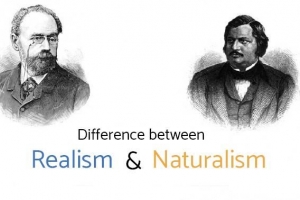मेरे टेबलेट पर Android का कौन सा संस्करण है

यदि आपने हाल ही में एक टैबलेट खरीदा है या एक प्राप्त करने की योजना बना रहे हैं, तो यह जानना महत्वपूर्ण है कि उसके पास Android का कौन सा संस्करण है. मूल रूप से, यह आपके डिवाइस का ऑपरेटिंग सिस्टम है जो आपको प्रोग्राम चलाने, गेम खेलने और इंटरनेट पर ब्राउज़ करने की अनुमति देता है. जिस तरह से आप अपने डिवाइस पर इन चीजों को करते हैं, वह काफी हद तक भिन्न होता है, जो आपके पास मौजूद Android संस्करण पर निर्भर करता है. अगर आप खुद से पूछ रहे हैं: मेरे टेबलेट पर Android का कौन सा संस्करण है? इस पर पढ़ें हमारी वेबसाइट लेख.
Android के उपलब्ध संस्करण
Microsoft और Apple के विपरीत, Android संस्करणों में कपकेक, मार्शमैलो, किटकैट, जेली बीन आदि जैसे मित्रवत और स्वादिष्ट दिखने वाले नाम हैं।. ये सभी 2009 से 2012 तक जारी किए गए हैं. Android संस्करण आज तक उपलब्ध हैं:
- एंड्रॉइड 1.5 - कपकेक
- एंड्रॉइड 1.6 - डोनट
- एंड्रॉइड 2.0-2.1 - क्लेयर
- एंड्रॉइड 2.2-2.2.3 - फियोयो
- एंड्रॉइड 2.3-2.3.7 - जिंजरब्रेड
- एंड्रॉइड 3.0-3.2.6 - मधुकोश
- एंड्रॉइड 4.0-4.0.4 - आइसक्रीम सैंडविच
- एंड्रॉइड 4.1-4.3.1 - जेली बीन
- एंड्रॉइड 4.4-4.4.4 - किट कटो
- एंड्रॉइड 5.0-5.1.1 - लॉलीपॉप
- एंड्रॉइड 6.0 - मार्शमैलो
अपने टेबलेट पर Android संस्करण खोजने के चरण
सबसे पहले, यह सुनिश्चित करना महत्वपूर्ण है कि आपके पास एंड्रॉइड चल रहा टैबलेट केवल. Google द्वारा विकसित, सैमसंग गैलेक्सी टैब, नेक्सस 7:10, किंडल फायर और कई अन्य एंड्रॉइड ऑपरेटिंग सिस्टम पर चलते हैं. एंड्रॉइड का आइकन हरे रोबोट जैसा दिखता है, और यदि आपके पास एंड्रॉइड टैबलेट है, तो आप अपने टैबलेट स्क्रीन के बाएं शीर्ष कोने पर स्थित एक `Google` बटन देख पाएंगे।. एक बार जब आप सुनिश्चित कर लें कि आपके पास एक Android ऑपरेटिंग सिस्टम है, तो अपने संस्करण की पहचान करने के लिए इन चरणों का पालन करें:
- खोलें `एप्लिकेशन बनाने वालाआपके टेबलेट पर, जिसमें आपके डिवाइस पर इंस्टॉल किए गए सभी एप्लिकेशन के आइकन शामिल हैं. आप अपनी होम स्क्रीन पर अगली स्क्रीन पर स्विच करके इस सूची तक पहुंच सकते हैं. आइकन आमतौर पर आपके होम स्क्रीन पर बहुत सारे बिंदुओं वाला एक वर्ग या वृत्त होता है. बस इस आइकन पर टैप करें और आप अपने डिवाइस पर एप्लिकेशन की सूची में पहुंच जाएंगे.
- इस सूची में स्क्रॉल करें और `तक पहुंचें`समायोजन`. आप अपनी लॉक स्क्रीन को नीचे खींचकर और बोल्ट की तरह दिखने वाले आइकन का पता लगाकर भी `सेटिंग` खोल सकते हैं. `सेटिंग` आइकन खोलकर, आप अपने टेबलेट की सिस्टम-व्यापी सेटिंग तक पहुंच जाएंगे. कभी-कभी, आपकी सेटिंग्स को कई श्रेणियों में विभाजित किया जा सकता है, जैसे कनेक्शन, डिवाइस, नियंत्रण और सामान्य. यदि ऐसा है, तो आपको `सामान्य` सेटिंग खोलनी होगी और `डिवाइस के बारे में` या `टैबलेट के बारे में` बटन.
- एक बार जब आप इस बटन पर क्लिक करते हैं, तो आप अपने डिवाइस के बारे में संपूर्ण सॉफ़्टवेयर और हार्डवेयर जानकारी देख पाएंगे, जिसमें उसका बैटर और नेटवर्क स्थिति, सॉफ़्टवेयर अपडेट, डिवाइस का पूरा नाम, मॉडल नंबर शामिल है।, Android संस्करण, बेसबैंड संस्करण, कर्नेल संस्करण, बिल्ड नंबर, कानूनी जानकारी और अन्य. आपको इस सूची में Android संस्करण देखने की आवश्यकता है.
- अधिकांश उपकरणों में, केवल Android का संस्करण संख्या प्रदर्शित होती है, न कि उसका कोड नाम. उदाहरण के लिए, यदि इसमें एंड्रॉइड 6.0 - मार्शमैलो संस्करण, यह केवल Android 6 show दिखाएगा.0, और मार्शमैलो नहीं. आप Google खोज इंजन पर इस Android संस्करण संख्या को दर्ज कर सकते हैं, और इसका कोड नाम खोज सकते हैं. आप इस लेख में ऊपर दिए गए Android संस्करणों की सूची भी देख सकते हैं, और अपने डिवाइस के Android संस्करण को उसके कोड नाम और संख्या के साथ जान सकते हैं.
यदि आपके पास Android का नवीनतम संस्करण नहीं है, तो हम आपको सलाह देते हैं कि अपने Android टैबलेट को प्रारूपित करें पहले से ही अपने प्रदर्शन में सुधार करने के लिए.
एक बार ऐसा करने के बाद, जान लें कि आप भी कर सकते हैं अपने टेबलेट पर व्हाट्सएप इंस्टॉल करें नवीनतम संस्करणों के साथ.

अगर आप इसी तरह के और आर्टिकल पढ़ना चाहते हैं मेरे टेबलेट पर Android का कौन सा संस्करण है, हम अनुशंसा करते हैं कि आप हमारे पर जाएँ इलेक्ट्रानिक्स वर्ग.